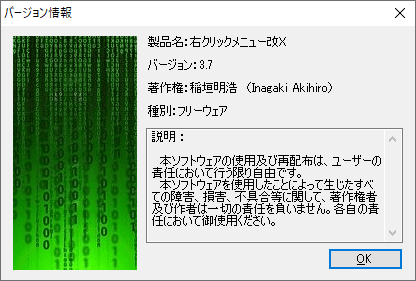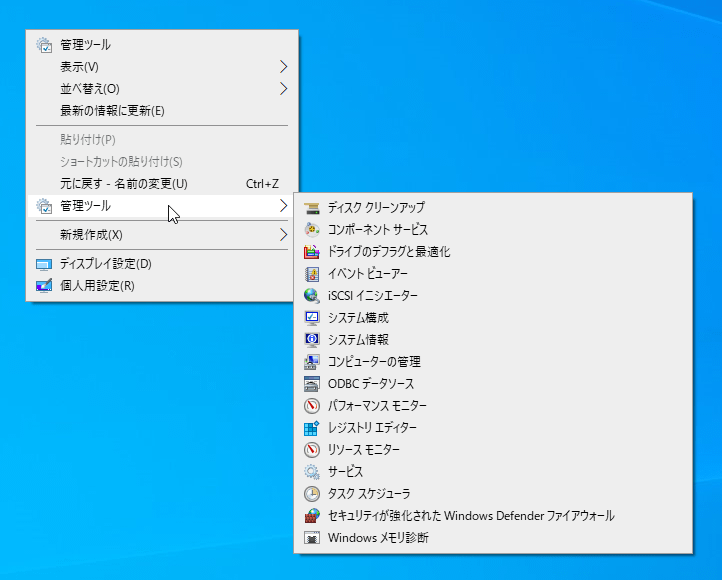右クリックメニュー改X のスクリーンショット
<1> 右クリックメニュー改X - 設定画面
<2> 「実行」ボタンクリック時
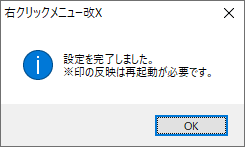
<3> 「操作管理」フォルダーのメニュー
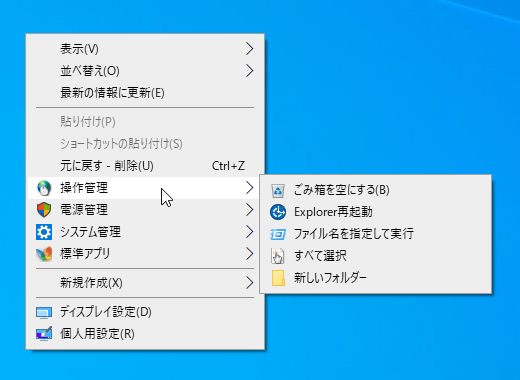
<4> 「電源管理」フォルダーのメニュー
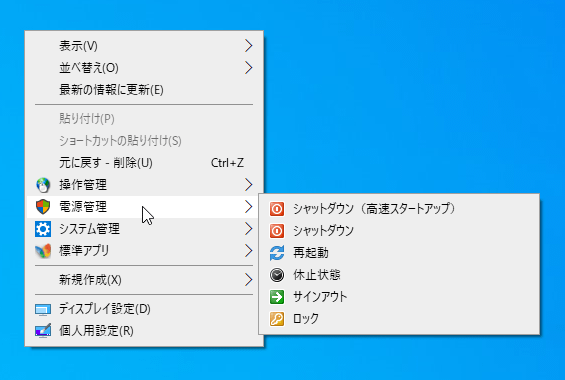
<5> 「システム管理」フォルダーのメニュー
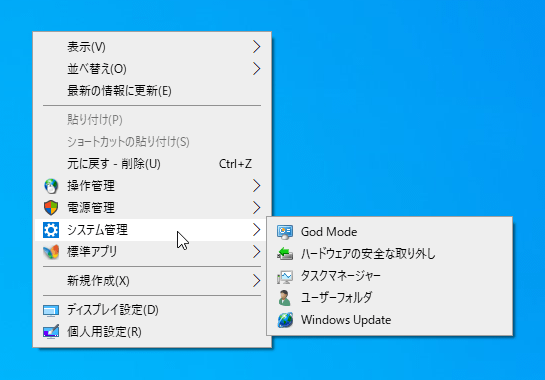
<6> 「標準アプリ」フォルダーのメニュー
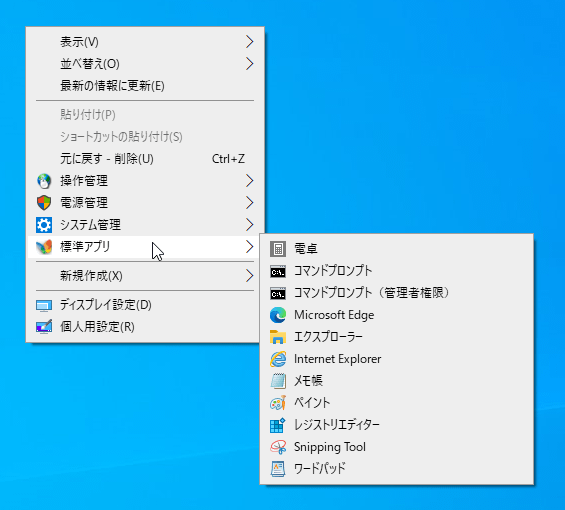
<7> ファイルの右クリックメニューに追加された「フォルダーへコピー」

<8> コピー先を選択
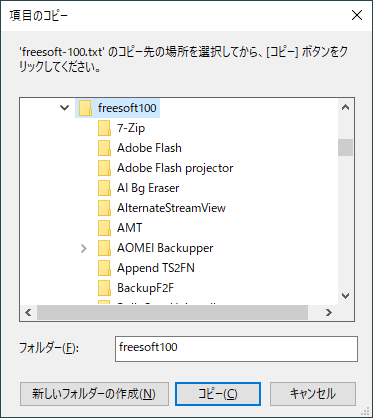
<9> 「電源管理フォルダ」にチェックを入れていない場合の右クリックメニュー
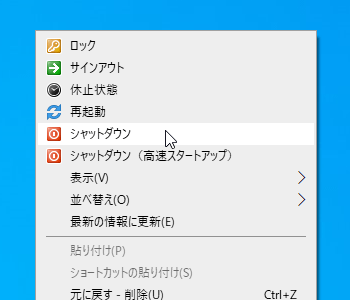
<10> コントロールパネル
<11> 右クリックメニューにコントロールパネルの個別の項目が追加される
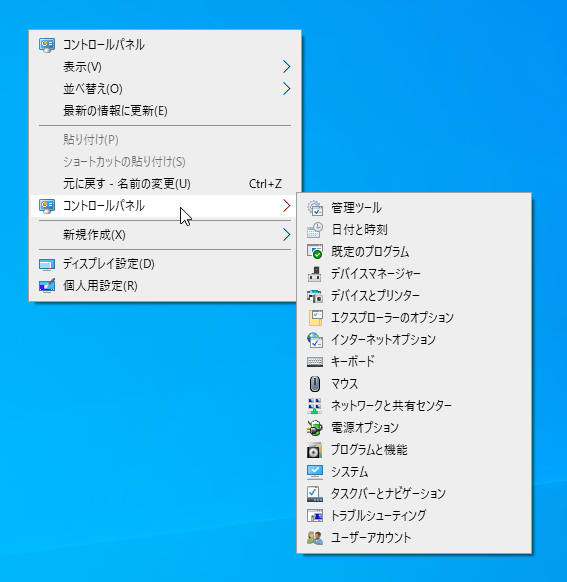
<12> 管理ツール
<13> 右クリックメニューに管理ツールの個別の項目が追加される
<14> 新規作成の編集
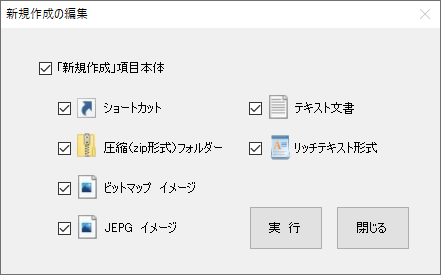
<15> 掲載しているスクリーンショットのバージョン情報